-
win10开机密码怎么取消
- 2022-07-20 09:48:00 来源:windows10系统之家 作者:爱win10
设置开机密码最初始的目的是保护个人隐私,但是如果电脑中并没有有关个人隐私的资料,那么每次输入密码就显得没必要且麻烦了,那么win10开机密码怎么取消?下面小编就给大家带来详细教程。
工具/原料
系统版本:windows10
品牌类型:神舟战神G9-CU7PK
方法/步骤:
1、右键桌面左下方的开始菜单,在弹出的菜单中选择运行。
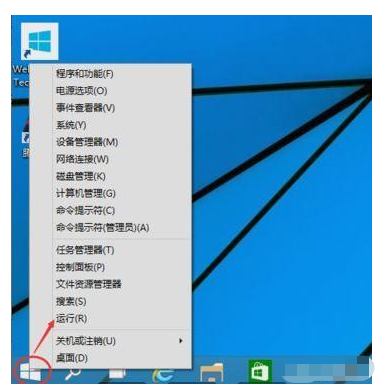
2、在运行对话框里输入:netplwiz,然后点击确定。
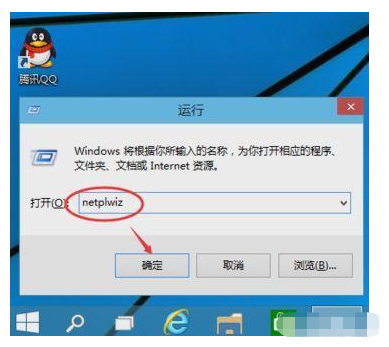
3、完成上述操作后,在用户帐户对话框里就可以看到“要使用本计算机,用户必须输入用户名和密码”被勾选中了。

4、随后取消勾选“要使用本计算机,用户必须输入用户名和密码”,然后点击确定。
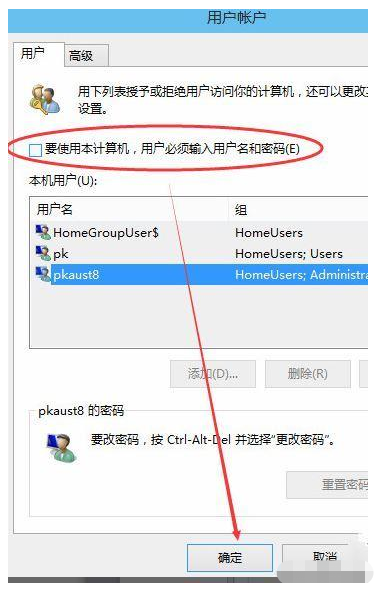
5、点击确定后,会弹出自动登录对话框验证权限,根据提示输入用户名和密码后点击确定即可。
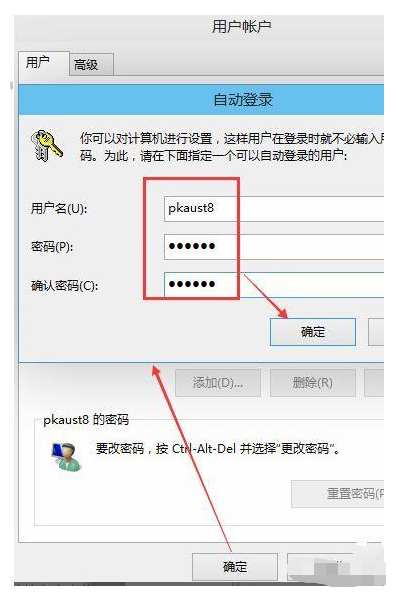
总结:以上就是取消win10开机密码的方法,希望对你有所帮助。
上一篇:win10镜像下载教程
下一篇:返回列表
猜您喜欢
- 雨林木风xp系统下载安装教程..2020-01-10
- 怎么看手机型号,小编告诉你怎么看手机..2018-07-26
- 由于无法验证发布者所以Windows阻止软..2020-08-18
- 小编告诉你手机收不到短信怎么办..2018-09-30
- 手机自动关机,小编告诉你手机自动关机..2018-07-13
- qq邮箱怎么发送文件夹2015-04-21
相关推荐
- 小编教你如何激活windows系统.. 2022-01-23
- linux系统是什么 2020-11-25
- 休眠和待机的区别 2020-06-02
- 电脑关机关不了怎么办 2020-02-29
- 图文详解电脑麦克风没声音怎么办.. 2018-12-14
- 常用的cad快捷键命令大全 2022-03-07





 魔法猪一健重装系统win10
魔法猪一健重装系统win10
 装机吧重装系统win10
装机吧重装系统win10
 系统之家一键重装
系统之家一键重装
 小白重装win10
小白重装win10
 通用收据打印专家v3.7 绿色版 (收据打印工具)
通用收据打印专家v3.7 绿色版 (收据打印工具) Sql数据库自动备份恢复助手v2.7 绿色免费版 (全自动备份数据库)
Sql数据库自动备份恢复助手v2.7 绿色免费版 (全自动备份数据库) windows之家 win7 x86 装机版201505
windows之家 win7 x86 装机版201505 foobar2000正式版(foobar2000官方版下载)
foobar2000正式版(foobar2000官方版下载) 雨林木风ghost win7系统下载32位旗舰版1807
雨林木风ghost win7系统下载32位旗舰版1807 我爱挂论坛V3
我爱挂论坛V3 小白系统 gho
小白系统 gho Adobe Photos
Adobe Photos 字体管家 v5.
字体管家 v5. 系统之家Ghos
系统之家Ghos 搜狗拼音输入
搜狗拼音输入 小白系统win1
小白系统win1 深度技术win1
深度技术win1 雨林木风32位
雨林木风32位 雨林木风ghos
雨林木风ghos Next Launche
Next Launche 百度关键字优
百度关键字优 粤公网安备 44130202001061号
粤公网安备 44130202001061号